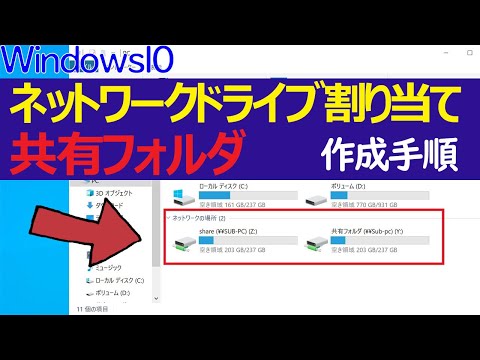
コンテンツ
Windows 7オペレーティングシステムでは、ネットワーク経由でディスクドライブ、フォルダ、およびファイルを共有できます。ネットワークドライブを共有すると、他のユーザーがハードディスクの内容にアクセスできるようになります。小規模なホームネットワークで使用されている設定をすべてのユーザーと共有することも、大規模なオフィスネットワークで示されている設定である特定のユーザーと共有することもできます。 Windowsオペレーティングシステムでは、ネットワークドライブを簡単に共有できます。
説明書

-
Windowsの[スタート]ボタンをクリックして[コンピュータ]を選択します。これにより、コンピュータ上のハードドライブのリストが開きます。
-
共有したいディスクドライブをダブルクリックします。開いているウィンドウで、 "share with"という名前の画面上部のボタンをクリックします。
-
ディスクドライブを共有したいグループまたは人を選択します。ネットワーク上のすべてのユーザーとドライブを共有する場合は、[all]を選択します。特定のグループまたは個人を選択した場合は、それらのユーザーだけがディスクドライブにアクセスできます。
-
設定を保存するには[OK]をクリックします。ディスクドライブは共有されています。 Windowsエクスプローラでディスクドライブのアイコンを表示して確認できます。アイコンに小さな手が追加されます。これは、ディスクドライブが共有されていることを示します。